本ブログシリーズは、毎週AlteryxのTipsをお伝えしていく週刊AlteryxTipsブログです。
今回は、レポーティングカテゴリのテーブルツールにひっそりと佇んでいるオプション「ピボットモード(Cross Tab)」についてご紹介します。
ピボットモード(Cross Tab)って何?
このオプションは、レポーティングカテゴリの一番上のところにあるオプションなので、ご存じの方も多いかと思います。

しかし、これを設定し、実行しても以下のようにエラーが出るのでなんじゃこれ?と思ってしまう方も多いかと思います。

※もちろん「例を開く」にはちゃんとサンプルがあります
このモードを使うには、必ず「クロスタブツール」と組み合わせる必要があります。
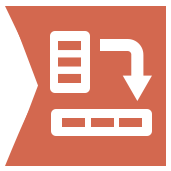
これを実際に使うと以下のように、2行ヘッダ的なものができたりします。

これを使わないとどうなるか、ですが、クロスタブから出てきた直後のデータは以下のような感じになっています。

これに比べるとテーブルツールのピボットモードで加工したテーブルは非常に見やすく思います。
これ以外にもいくつかデータの配置方法を選ぶことができます。通常テーブルツールを使っても2行ヘッダのテーブルを作ることはできないので、うまく使うと非常に便利です。もちろん、カラム名を変更することもできます。

クロスタブツールについておさらい
クロスタブツールは、縦持ちのデータ(EAVのように持っているデータ)を横持ちにピボットするためのツールですが、集計も同時に行ってくれます。通常集計を行う場合は、集計ツールを使うことも多いと思いますが、このツールはデータを縦持ちに持っている場合に一気に集計まで行ってくれるスグレモノのツールです。
集計のパターンとしては、以下のとおりの10パターンです。
- 合計
- 平均
- カウント(Nullを除外/Nullを含む)
- 行/列パーセンテージ
- 列/行の合計
- 最初/最後
例えば、「列ヘッダーの変更」にエリア名(eastもしくはwest)を以下のように指定した場合、

以下のような結果が得られます。

つまり、集計方法にアンダーバーを挟んでエリア名がついた項目ができあがる、ということです。これ、横に長くてデータとしては欲しいものですがぱっと見だとあまりわかりやすい表ではないですよね。これをわかりやすく見せるのが今回のテーブルツールのピボットモードです。
※残念ながら「最初」「最後」「カウント(Nullを除外)」は今回のピボットモードには対応していません(バグなのか仕様なのか現時点では不明です)。
※グループ化列のデータ型が数値などの場合、「Internal error: Unexpected error in Table.」というエラーが出るので、必ず事前にV_WStringなどの文字列型にしてください(数字列に対してテキスト(Totalという文字列)を入れようとしてエラーになるようです)。
ピボットモードによる見せ方のパターン
この見せ方には4パターン用意されています。
- 手法を変数に対して優先
- 変数を手法に対して優先
- 手法を左にピボット
- 変数を左にピボット
それぞれどのような感じが見てみましょう。
その前に、手法、変数、という言葉が出てきていますが、手法というのは、集計方法のことを言っています。つまり、Sumなのか、Avgなのか、合計なのか・・・。デフォルトではこの文言が英語の短縮形で出てきます。
- Sum・・・合計
- Avg・・・平均
- XRow・・・Sumが横の項目に対して占める割合
- XCol・・・Sumが縦の項目に対して占める割合
- CountWithNulls・・・Nullを含んだカウント
- TolCol・・・Sumの横の項目を合計したもの
また、わかりやすくするため、「列ヘッダーの変更」で指定した項目を「新カラム名」と呼びたいと思います。
その前に、固定的に配置される「列/行の合計」についてご紹介します。
列/行の合計の配置場所について
「列/行の合計」について、「列の合計」はグループ化した項目のすぐ右側(集計した項目の左側)、「行の合計」は一番下に配置されます。

この列の合計と行の合計はどちらがどっちかわからなくなるので要注意ですね・・・。
手法を変数に対して優先

このパターンは、集計方法ごとにまとめ、新カラム名を詳細項目としてまとめています。

変数を手法に対して優先

このパターンは、新カラム名ごとに集計方法をまとめています。

手法を左にピボット

このパターンは、集計方法を縦持ちにしたパターンです。

変数を左にピボット

このパターンは、集計方法を縦持ちにしたパターンです。

まとめ
- テーブルツールのピボットモードについて紹介しました。
- ピボットモードはクロスタブツールと組み合わせて使用します(クロスタブツールの結果と同じようなデータの持ち方をしていてもこのモードは利用できないことにご注意ください)。
- 表現方法として4パターンありますが、クロスタブツールの「列ヘッダーの変更」オプションに指定した項目の数や集計手法の数によってどれが見やすいかなど変わると思いますので、見やすさとあとは好みで選択していただければと思います。
サンプルワークフローダウンロード
次回
未定です。


コメント